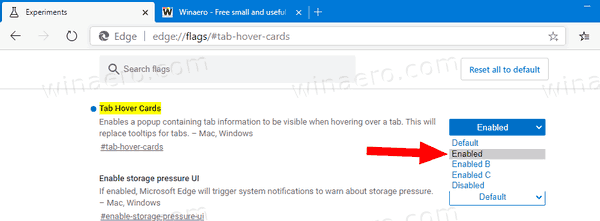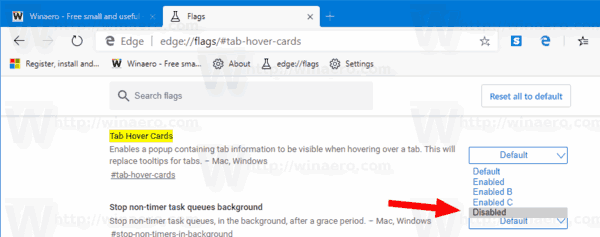Cum se activează sau se dezactivează cardurile de trecere a filei în Microsoft Edge Chromium
După cum probabil știți deja, Microsoft Edge bazat pe Chromium include sfaturi de instrumente pentru tab-uri, cunoscute sub numele de „Tab Hover Cards”. Aceste noi sfaturi de instrumente nu sunt activate în mod implicit în versiunea stabilă a browserului, așa că astăzi vom vedea cum să activăm cardurile de trecere a filei în Microsoft Edge Chromium.
Reclama
page_fault_in_nonpaged_area remediere pentru Windows 10
Funcția Card Hover Cards a fost introdusă pentru prima dată în Google Chrome 78 , și apoi a apărut în Edge Chromium, începând cu construcția Canary 78.0.253.0 .
Așa arată sfaturile de instrumente ale filei în versiunea stabilă curentă a Microsoft Edge, care este 79.0.309.71 începând cu această scriere.

Și iată cum arată sfaturile de instrumente cu funcția Card Hover Cards activată.

În mod similar cu Google Chrome, Microsoft Edge vine cu o serie de opțiuni utile care sunt experimentale. Nu ar trebui să fie folosite de utilizatorii obișnuiți, dar entuziaștii și testerii le pot activa cu ușurință. Aceste caracteristici experimentale pot îmbunătăți în mod semnificativ experiența de utilizare a browserului prin activarea funcționalității suplimentare. Pentru a activa sau dezactiva o caracteristică experimentală, puteți utiliza opțiuni ascunse numite „steaguri”.
Pentru a activa cardurile de trecere a filei în Microsoft Edge,
- Deschideți browserul Microsoft Edge.
- introduce
edge: // flags / # tab-hover-cardsîn bara de adrese și apăsați tasta Enter. - Setați semnalizatorul Cărți de deplasare Tab laActivat.
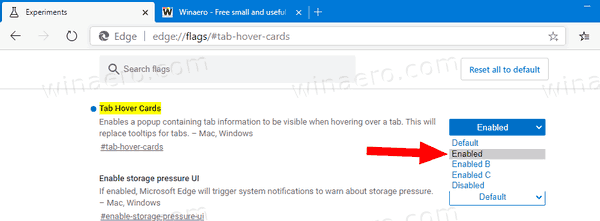
- Reporniți browserul după ce vi se solicită.

Esti gata.
De asemenea, puteți experimenta cu alte opțiuni disponibile și puteți încerca să setați semnalizatorul la
înlocuiți hard disk-ul clasic ipod cu bliț
- Activat
- Activat B
- Activat C
Activat BșiActivat Copțiunile modifică timpul de expirare pentru ca un sfat de instrumente Card Hover Card să apară după trecerea cursorului peste filă.
Esti gata.
Pentru a dezactiva cardurile de trecere a filei în Microsoft Edge,
- introduce
edge: // flags / # tab-hover-cardsîn bara de adrese și apăsați tasta Enter. - Setați semnalizatorul Cărți de deplasare a filei laDezactivat.
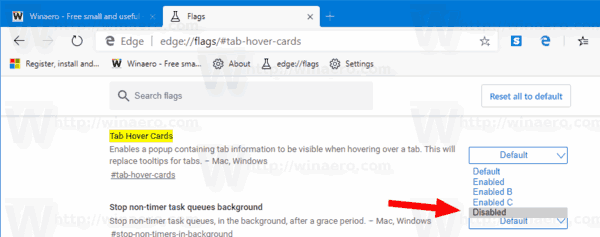
- Reporniți browserul după ce vi se solicită.

Asta e!
Microsoft a lansat recent prima versiune stabilă a Microsoft Edge Chromium catre public. În mod surprinzător, Microsoft Edge acceptă încă o serie de versiuni vechi de Windows, inclusiv Windows 7, care a avut recent a ajuns la sfârșitul sprijinului . Verifică Versiuni Windows acceptate de Microsoft Edge Chromium .
Utilizatorii interesați pot descărca Instalatorii MSI pentru implementare și personalizare.
comanda rapidă de deconectare Windows 10

Pentru versiunile pre-lansare, Microsoft folosește în prezent trei canale pentru a livra actualizări pentru Edge Insiders. Canalul Canary primește actualizări zilnic (cu excepția sâmbătă și duminică), canalul Dev primește actualizări săptămânal, iar canalul Beta este actualizat la fiecare 6 săptămâni. Microsoft este va suporta Edge Chromium pe Windows 7, 8.1 și 10 , alături de macOS, Linux (viitoare în viitor) și aplicații mobile pe iOS și Android.
Versiuni Edge reale
Versiunile reale ale Edge Chromium la momentul scrierii sunt după cum urmează:
- Canal stabil: 79.0.309.71
- Canal beta: 80.0.361.33
- Canal Dev: 81.0.389.2 ( vedea jurnalul de schimbări )
- Canalul Canar: 81.0.400.0
Veți găsi multe trucuri și caracteristici Edge acoperite în următoarea postare:
Practic cu noul Microsoft Edge bazat pe Chromium
De asemenea, consultați următoarele actualizări.
- Dezactivați accelerarea hardware în Microsoft Edge
- Activați colecțiile în Microsoft Edge Stable
- Instalați Teme Google Chrome în Microsoft Edge Chromium
- Versiuni Windows acceptate de Microsoft Edge Chromium
- Edge acum permite deschiderea textului selectat în Reader imersiv
- Afișați sau ascundeți butonul Colecții în Microsoft Edge
- Edge Chromium nu se va instala automat pentru utilizatorii Enterprise
- Microsoft Edge primește noi opțiuni de personalizare pentru pagina Filă nouă
- Schimbați folderul de descărcare implicit în Microsoft Edge Chromium
- Faceți Microsoft Edge să întrebe unde să salvați descărcările
- Activați Generatorul de cod QR pentru URL-ul paginii în Edge Chromium
- Edge 80.0.361.5 Atinge canalul Dev cu versiuni native ARM64
- Site-ul Web Edge Chromium Extensions este acum deschis pentru dezvoltatori
- Împiedicați instalarea Microsoft Edge Chromium prin Windows Update
- Edge Chromium primește Expertul Pin To Taskbar
- Microsoft activează colecțiile în Canary și Dev Edge cu îmbunătățiri
- Edge Chromium are îmbunătățiri pentru pagina de filă nouă în Canary
- Edge primește bare de titlu colorate pentru PWA-uri
- Microsoft dezvăluie modul în care funcționează prevenirea urmăririi în Edge Chromium
- Edge primește o integrare strânsă PWA cu Windows Shell
- Edge Chromium vă va sincroniza extensiile în curând
- Edge Chromium introduce funcția de blocare a conținutului nesigur
- Activați prevenirea strictă a urmăririi pentru modul InPrivate în Microsoft Edge
- Edge Chromium primește interfața interioară a cadrului ferestrei pe ecran complet
- Edge Chromium pentru dispozitivele ARM64 este acum disponibil pentru testare
- Activați Classic Edge și Edge Chromium care rulează unul lângă altul
- Exportați Favorite în fișier HTML în Microsoft Edge Chromium
- Edge pentru Linux vine oficial
- Edge Chromium Stable vine pe 15 ianuarie 2020 cu o pictogramă nouă
- Microsoft Edge obține un nou logo
- Activați modul întunecat pentru toate site-urile din Microsoft Edge
- Edge Chromium este acum Reader PDF implicit, Iată cum să schimbați acest lucru
- Edge Chromium primește prognoza meteo și salutări pe pagina Filă nouă
- Edge elimină opțiunea de blocare din blocarea redării automate media
- Edge Chromium: Înghețarea filelor, suport pentru modul Contrast ridicat
- Edge Chromium: Blocați cookie-urile terță parte pentru modul InPrivate, acces la extensie pentru căutare
- Microsoft scapă treptat de UI rotunjită în Edge Chromium
- Edge acum permite dezactivarea butonului Smiley de feedback
- Blocați aplicațiile potențial nedorite pentru descărcări în Microsoft Edge
- Controalele media globale din Microsoft Edge primesc un buton de respingere
- Microsoft Edge: Opțiuni noi de blocare a redării automate, prevenire actualizată a urmăririi
- Dezactivați fluxul de știri pe pagina Filă nouă în Microsoft Edge
- Activați butonul Meniu extensii în Microsoft Edge Chromium
- Eliminați butonul Smiley Feedback din Microsoft Edge
- Microsoft Edge nu va mai suporta ePub
- Ultimele carduri Microsoft Edge Canary cu hover Card
- Microsoft Edge acum se ridică automat
- Detalii Microsoft Foaia de parcurs Edge Chromium
- Microsoft activează comenzile media globale în Microsoft Edge
- Cum se utilizează vocile cloud în Microsoft Edge Chormium
- Microsoft Edge Chromium: Nu traduceți niciodată, prepilați căutarea cu selectarea textului
- Activați navigarea prin Caret în Microsoft Edge Chromium
- Activați modul IE în Chromium Edge
- Canalul de actualizare stabilă și-a făcut prima apariție pentru Microsoft Edge Chromium
- Microsoft Edge Chromium primește un buton actualizat de revelare a parolei
- Ce sunt lansările de funcții controlate în Microsoft Edge
- Edge Canary adaugă o nouă insignă de text InPrivate, noi opțiuni de sincronizare
- Microsoft Edge Chromium: ștergeți datele de navigare la ieșire
- Microsoft Edge Chromium permite acum schimbarea temei
- Microsoft Edge: Asistență pentru verificatorul ortografic Windows în Chromium Engine
- Microsoft Edge Chromium: Prepopulează căutarea cu selectarea textului
- Microsoft Edge Chromium obține setări de prevenire a urmăririi
- Microsoft Edge Chromium: Schimbați limba de afișare
- Șabloane de politici de grup pentru Microsoft Edge Chromium
- Microsoft Edge Chromium: Fixați site-urile în bara de activități, modul IE
- Microsoft Edge Chromium va permite dezinstalarea PWA-urilor ca aplicații desktop
- Microsoft Edge Chromium include informații video YouTube în controlul volumului OSD
- Microsoft Edge Chromium Canary oferă îmbunătățiri ale modului întunecat
- Afișați pictograma numai pentru marcaj în Microsoft Edge Chromium
- Autoplay Video Blocker vine pe Microsoft Edge Chromium
- Microsoft Edge Chromium primește opțiuni de personalizare a paginii cu filă nouă
- Activați Căutarea Microsoft în Microsoft Edge Chromium
- Instrumentele de gramatică sunt acum disponibile în Microsoft Edge Chromium
- Microsoft Edge Chromium urmărește acum tema întunecată a sistemului
- Iată cum arată Microsoft Edge Chromium pe macOS
- Microsoft Edge Chromium instalează acum PWA-uri în rădăcina meniului Start
- Activați Translator în Microsoft Edge Chromium
- Microsoft Edge Chromium își schimbă dinamic agentul de utilizator
- Microsoft Edge Chromium avertizează când rulează ca administrator
- Schimbați motorul de căutare în Microsoft Edge Chromium
- Ascundeți sau Afișați bara Favorite în Microsoft Edge Chromium
- Instalați extensiile Chrome în Microsoft Edge Chromium
- Activați modul întunecat în Microsoft Edge Chromium
- Funcțiile Chrome au fost eliminate și înlocuite de Microsoft în Edge
- Microsoft a lansat versiunile de previzualizare Edge bazate pe Chromium
- Edge bazat pe crom pentru a suporta fluxuri video 4K și HD
- Extensia Microsoft Edge Insider este acum disponibilă în Microsoft Store
- Practic cu noul Microsoft Edge bazat pe Chromium
- Pagina Microsoft Edge Insider Addons a fost dezvăluită
- Microsoft Translator este acum integrat cu Microsoft Edge Chromium